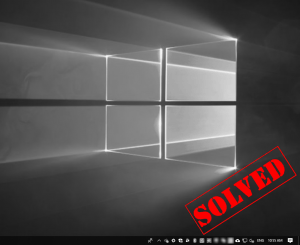
מחשב Windows 10 שלך מציג פתאום את כל התצוגה שלך בשחור לבן ? אל תדאג! אתה לא היחיד שחווה את הבעיה הזו. לאחרונה, רבים ממשתמשי Windows 10 דיווחו על אותה בעיה. חשוב מכך, אתה אמור להיות מסוגל לתקן את זה די בקלות...
תיקונים לנסות
אתה לא צריך לנסות את כולם. פשוט עברו דרך הרשימה עד שתמצאו את האחד שעושה את העבודה בשבילכם.
תיקון 1: כבה את מסנני הצבע בהגדרות Windows
אם המסך שלך הופך פתאום לשחור-לבן כשאתה משתמש במחשב Windows 10, במיוחד כשאתה מעתיק קבצים באמצעות מקש הקיצור Ctrl + ג , אתה עלול להפעיל בטעות את מסנני צבע תכונה על ידי לחיצה על מקש הקיצור שלו ( מקש הלוגו של Windows + Ctrl + ג ). בצע את ההוראות שלהלן כדי לכבות את מסנני הצבע:
תכונת מסנני הצבע התווסף לראשונה ל- The קלות גישה סעיף ב Windows 10 build 16215 . תכונה זו מיועדת לאנשים עם עיוורון צבעים ורגישות לאור. תכונת מסנני הצבע תשנה את צבע התצוגה כולה .
- במקלדת, לחץ על מקש הלוגו של Windows וסוג מסנן צבע .
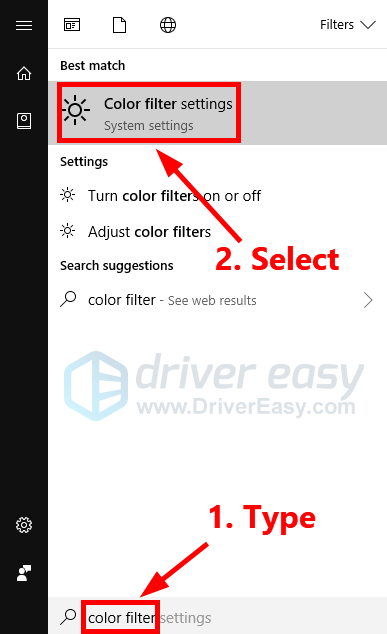
- בחלון המוקפץ, לכבות הלחצן מתחת השתמש במסנני צבע . לאחר מכן בטל את הסימון התיבה שליד אפשר למקש הקיצור להפעיל או לכבות את המסנן .
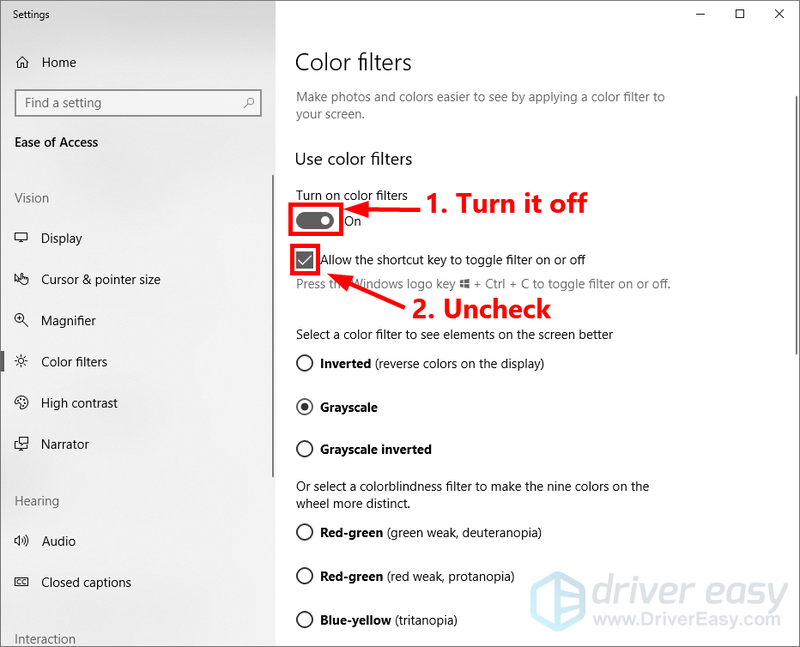
התצוגה שלך במחשב Windows 10 שלך אמורה לחזור למצב רגיל לאחר שתכבה את תכונת מסנני הצבע.
טיפ בונוס: עדכן את מנהל ההתקן הגרפי שלך
אם כיבוי מסנני צבע לא פותר את הבעיה הזו. אל תדאג! אתה עלול גם להיתקל בבעיה זו אם יש משהו לא בסדר עם מנהל ההתקן הגרפי שלך. נסה לעדכן את מנהל ההתקן הגרפי שלך כדי לראות אם אתה יכול לפתור בעיה זו. על ידי עדכון מנהל ההתקן הגרפי שלך, תוכל גם למנוע בעיות תצוגה בלתי צפויות רבות ולהגביר את ביצועי המשחק שלך!
ישנן שתי דרכים לעדכן את מנהל ההתקן הגרפי שלך: באופן ידני ו אוטומטית .
עדכן את מנהל ההתקן הגרפי שלך באופן ידני - אתה יכול לעדכן את מנהל ההתקן הגרפי שלך באופן ידני על ידי מעבר לאתר האינטרנט של היצרן, וחיפוש אחר מנהל ההתקן העדכני ביותר עבור הכרטיס הגרפי שלך. הקפד לבחור את מנהל ההתקן התואם לדגם הכרטיס הגרפי המדויק שלך ולגרסת Windows שלך.
אוֹ
עדכן את הדרייברים שלך באופן אוטומטי - אם אין לך זמן, סבלנות או כישורי מחשב לעדכן את מנהל ההתקן הגרפי שלך באופן ידני, אתה יכול, במקום זאת, לעשות זאת באופן אוטומטי עם דרייבר קל .אינך צריך לדעת באיזו מערכת בדיוק פועל המחשב שלך, אינך צריך להסתכן בהורדה והתקנה של מנהל ההתקן הלא נכון, ואינך צריך לדאוג לטעות בעת ההתקנה. Driver Easy מטפל בהכל.
- הפעל את Driver Easy ולחץ לסרוק עכשיו . לאחר מכן, Driver Easy יסרוק את המחשב שלך ויזהה מנהלי התקנים בעייתיים.
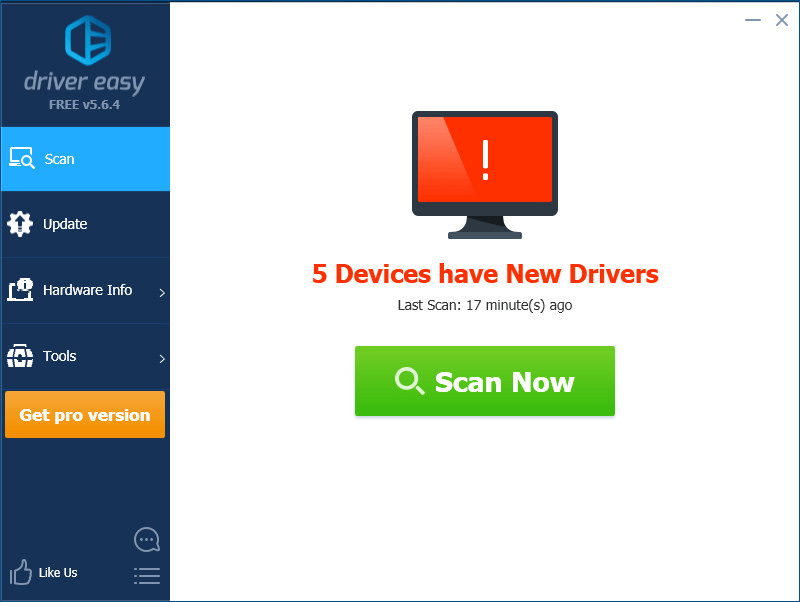
- נְקִישָׁה עדכון ליד הכרטיס הגרפי שלך כדי להוריד אוטומטית את הגרסה הנכונה של מנהל ההתקן שלו, ואז תוכל להתקין אותו באופן ידני. או לחץ עדכן הכל כדי להוריד ולהתקין באופן אוטומטי את הגרסה הנכונה של את כל מנהלי ההתקן שחסרים או לא מעודכנים במערכת שלך (זה דורש את גרסת פרו - תתבקש לשדרג כשתלחץ עדכן הכל. אתה מקבל תמיכה מלאה וכן א החזר כספי של 30 יום להבטיח).
- חלונות 10
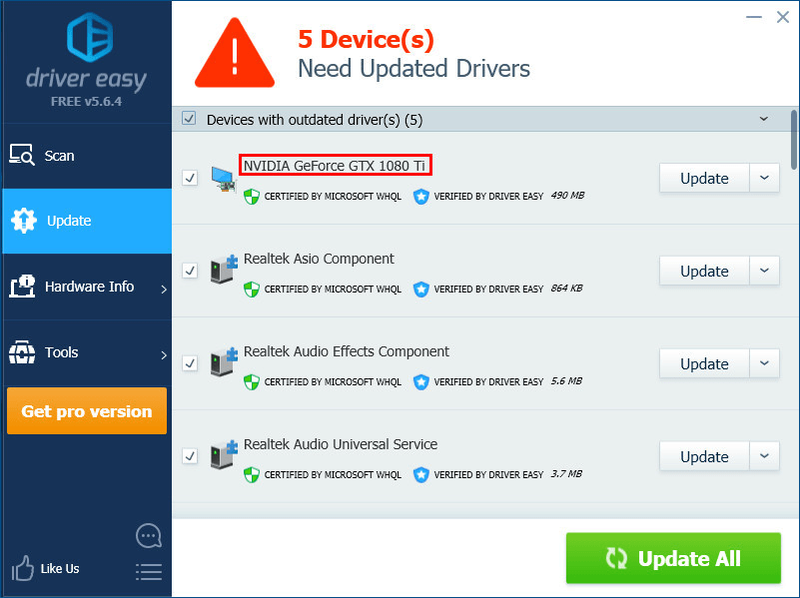
אתה יכול לעשות את זה בחינם אם תרצה, אבל זה חלקו ידני.
אם אתה צריך עזרה, אנא צור קשר צוות התמיכה של Driver Easy בשעה .אם יש לך שאלות או הצעות, אנא השאר את תגובתך למטה.
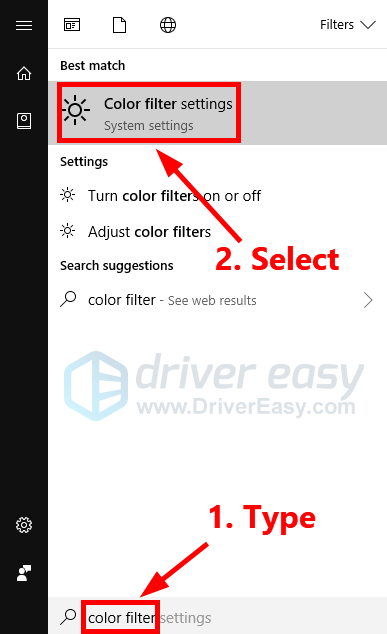
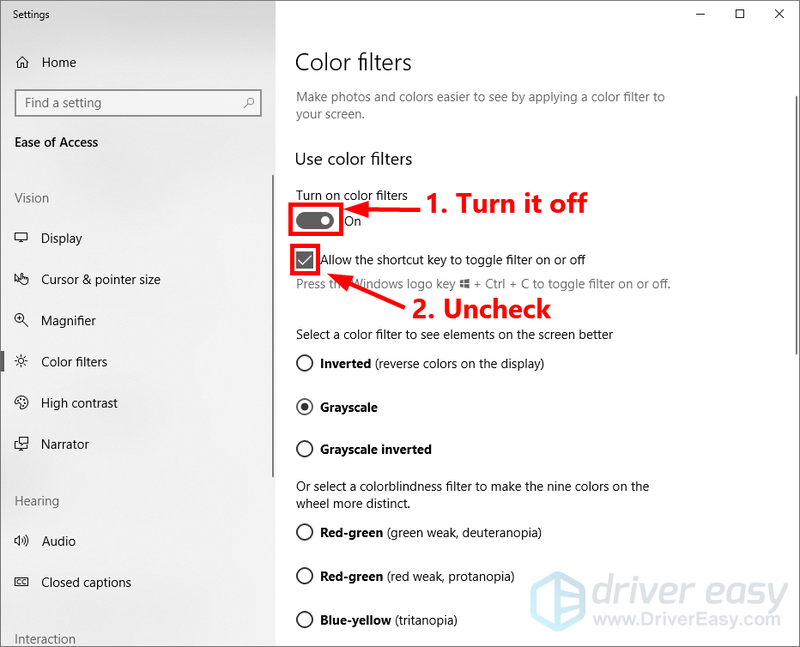
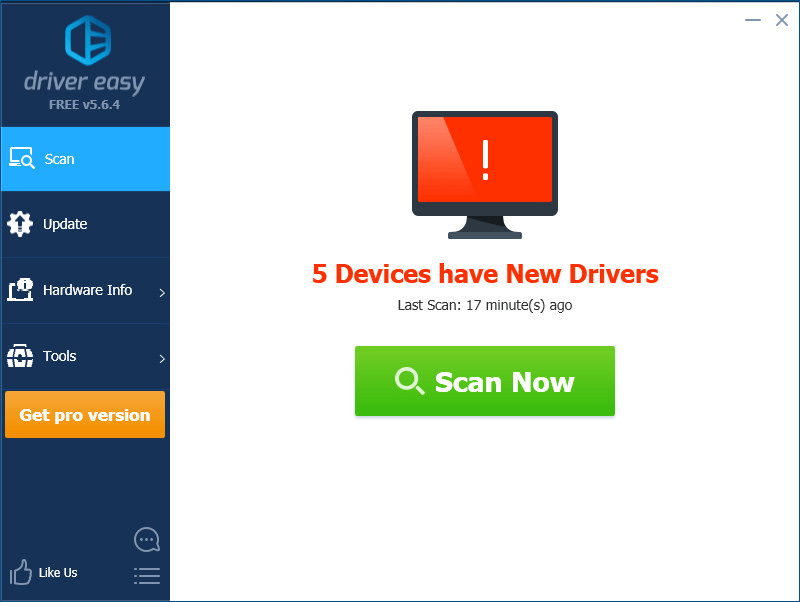
![[נפתר] רובלוקס תקוע במסך הטעינה](https://letmeknow.ch/img/knowledge/77/roblox-stuck-loading-screen.jpg)

![[נפתר] Assassin's Creed Valhalla לא יושק במחשב](https://letmeknow.ch/img/other/51/assassin-s-creed-valhalla-startet-nicht-auf-pc.jpg)
![[נפתר] בעיות התרסקות חמצן לא כלול (2022)](https://letmeknow.ch/img/knowledge/62/oxygen-not-included-crashing-issues.png)


